Android funktioniert nicht über WLAN. Internet funktioniert unter Android nicht über WLAN. Lösung
Viele Benutzer haben beim Verbinden ihres Android-basierten Telefons oder Tablets mit Wi-Fi verschiedene Probleme, einschließlich des nicht funktionierenden Internets über WI-Fi. In dem heutigen Artikel werden wir uns die häufigsten Probleme ansehen, die auftreten, nachdem ein Mobilgerät mit einem drahtlosen Netzwerk verbunden wurde.
Wenn Sie beispielsweise eine Telefonverbindung zu einem drahtlosen Heim- oder Arbeitsnetzwerk hergestellt haben, wird die Verbindung selbst hergestellt, das Internet lehnt jedoch die Arbeit ab. Gleichzeitig können die Sites in der Suchmaschine nicht geöffnet werden, der Play Store-Dienst wird nicht geladen, andere Programme, die einen Internetzugang benötigen, funktionieren ebenfalls nicht. Es gibt jedoch Ausnahmen, wenn beispielsweise Websites im Browser problemlos geöffnet werden können, der Play Store jedoch nicht funktioniert und YouTube-Videos nicht angezeigt werden können. In solchen Situationen erhält das Wi-Fi-Symbol normalerweise eher eine Grautönung als das übliche Blau, wie dies normalerweise der Fall ist.
Die meisten Benutzer behaupten, dass ein drahtloses Netzwerk auf einem Mobiltelefon nicht funktioniert, wenn Android erfolgreich mit Wi-Fi verbunden ist, aber nichts lädt. Wenn Ihr Smartphone kein Wi-Fi-Netzwerk findet oder es einige Verbindungsfehler gibt, handelt es sich um ein völlig anderes Problem, für das ein separates Thema erforderlich ist. Vergessen Sie in diesem Fall nicht, Ihren Router zu überprüfen. Heute werden wir genau die Situation diskutieren, in der sich ein mobiles Gerät ohne Schwierigkeiten mit einem drahtlosen Netzwerk verbindet und Schwierigkeiten mit der Arbeit des Internets selbst auftreten.
In der Tat können die Gründe für diesen Fehler sehr unterschiedlich sein, ebenso wie die Lösungen. Die Schwierigkeit liegt in der Tatsache, dass Verstöße sowohl aufgrund bestimmter Defekte in den Einstellungen des Geräts selbst als auch aufgrund der Einstellungen des Routers auftreten können. Zuerst müssen Sie die Richtigkeit der Einstellungen auf Ihrem Telefon oder Tablet überprüfen. Wenn sich nichts geändert hat, ändern Sie die Einstellungen des Routers.
Überprüfen Sie zunächst, ob auf anderen Geräten Probleme mit dem Internetzugang bestehen. Mit anderen Worten, Sie sollten Fehler auf der Seite des Routers beseitigen. Wahrscheinlich gibt es einige Verstöße beim Anbieter. Lesen Sie darüber in.
Internet funktioniert unter Android nicht über WLAN. Lösung
- 1. Zunächst versuchen Sie, das drahtlose Netzwerk zu verbinden und zu trennen auf einem Computer oder Telefon. Ein- und Ausschalten des Flugmodus. Gerät neu starten. In einigen Fällen funktioniert es.
- 2. Überprüfen Sie die Proxy-Server-Einstellungen. Wenn in Ihren WLAN-Einstellungen ein Proxyserver markiert ist, dann wird das Internet höchstwahrscheinlich nicht funktionieren. Sie müssen zu den Einstellungen gehen und ggf. den Proxy-Server deaktivieren. Öffnen Sie dazu das Panel mit der Liste der Wi-Fi-Netzwerke und dem Netzwerk, zu dem Sie eine Verbindung herstellen. Klicken Sie anschließend auf das gewünschte Netzwerk und halten Sie die Maustaste gedrückt. Auf dem Bildschirm wird ein Menü angezeigt, in dem Sie einen Eintrag wie „ Netzwerkänderung“. Dies hilft beim Öffnen der Proxy-Server-Einstellung (sollte deaktiviert sein).

Aktivieren Sie anschließend das Kontrollkästchen neben der Kategorie „ Erweiterte Funktionen"Und gehen Sie ein wenig unter die Lasche" Proxy-Server“. Wenn die Einstellungen „ von Hand„Das Internet wird höchstwahrscheinlich nicht starten. Lesen Sie das Bild sorgfältig durch, wahrscheinlich gibt es in Ihrem Fall einige Unterschiede.
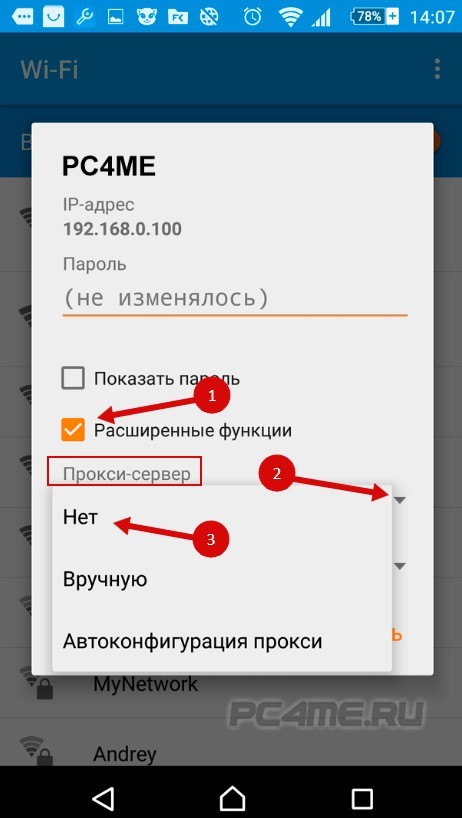
- 3. Überprüfen Sie die Einstellungen für Anzahl, Uhrzeit und Zeitzone.. Auf jedem Mobilgerät mit Android-Betriebssystem müssen diese Parameter korrekt eingestellt sein. Aufgrund dieser Einstellungen funktioniert der Play Store normalerweise nicht und das Wi-Fi-Symbol wird grau und es werden keine anderen Anwendungen geöffnet. Diese Parameter sind auf „ Einstellungen“, “Datum und Uhrzeit“. Es ist besser, den 24-Stunden-Modus einzustellen. Überprüfen Sie diese Einstellungen unbedingt auf Ihrem Telefon. Es ist möglich, die Einstellung im Automatikmodus vorzunehmen.

Nachdem Sie die richtigen Einstellungen vorgenommen haben, wird die Play-Anwendung geöffnet Market und andere Anwendungen mit Synchronisationsmodus,beginnen zu funktionieren. Dies ist eine wiederholt nachgewiesene Tatsache.
4. Auch auf Android kann das Programm „Freiheit". Wenn Sie es haben, müssen Sie es in der Anwendung stoppen. Wenn es gelöscht ist, laden Sie es neu, gehen Sie zum Programm und klicken Sie auf „ Halt anUnd dann leise entfernen. Viele Benutzer weisen darauf hin, dass es aufgrund dessen Probleme mit dem inaktiven Internet über WLAN gibt. Nach diesen Aktionen kann das Internet verdienen.
5. Stellen Sie die Empfangs-IP-Adressen automatisch ein. Wenn Probleme über IP verbunden sind, kann das Gerät in den meisten Fällen nicht einmal eine Verbindung zu Wi-Fi herstellen. Um dies zu überprüfen, gehen Sie zu den WLAN-Einstellungen und suchen Sie die Eigenschaften Ihres Netzwerks. Tick über " Erweiterte Funktionen"(Sie müssen dies wahrscheinlich nicht tun), danach sehen Sie eine Kategorie wie" IP-Parameter” “IPv4-Einstellungen„Wo automatisierte IP-Erfassung installiert werden soll - DHCP.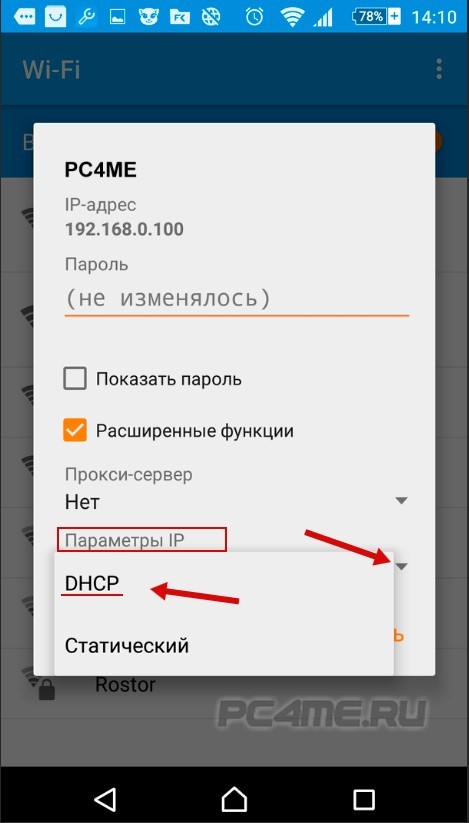
- 6. Einige haben das bemerkt das Laden statischer DNS-Adressen löst das Problem. Diese Methode funktioniert in Situationen, in denen das Wi-Fi-Symbol auf Ihrem Gerät grau eingefärbt ist und der Market nicht geöffnet wird. Darüber hinaus werden einzelne Ressourcen möglicherweise nicht ausgeführt.
Dazu müssen Sie zu den Parametern dieses drahtlosen Netzwerks gehen. Tick über " Erweiterte Funktionen”(Falls erforderlich) und wählen Sie die Kategorie“ IPv4-Einstellungen“. Suchen Sie als Nächstes die Elemente "Manuell" und "DNS1" und "DNS2", wobei Sie die folgenden Adressen angeben: 8.8.8.8 und 8.8.4.4 wie auf dem Bild:
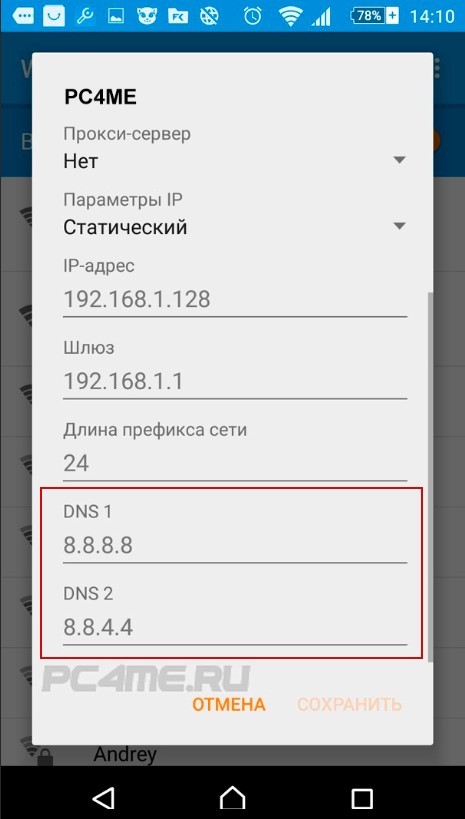
Sie können den DNS in den Einstellungen des Routers ändern, wenn es für Sie einfacher ist.
- 7. Versuchen Sie auch, alle Einstellungen Ihres Smartphones zurückzusetzen, sofern Sie Zeit für neue Softwareinstallationen usw. haben. Wenn jedoch andere Methoden nicht funktionieren, muss ein Reset durchgeführt werden.
Migration router als Lösung für das Problem nfunktionierendes Internet auf Ihrem Handy oder Tablet
Vergessen Sie nicht, dass das Internet von Ihrem Router auf anderen Geräten funktionieren sollte. Wenn er sich weigert, auf anderen Geräten ausgeführt zu werden, müssen Sie die Einstellungen des Routers überprüfen, da dies nicht die Schuld von Android ist. In der Regel zeigen die folgenden Empfehlungen positive Ergebnisse, wenn das Telefon oder Tablet das drahtlose Netzwerk überhaupt nicht findet oder keine Verbindung herstellen kann. Versuchen Sie außerdem, den Router vor dem Einstellen zurückzusetzen.
- 1. Ändern Sie den Kanal in der Router-Symbolleiste. Oft war er es, der Probleme mit der WLAN-Verbindung verursachte. Sie können nicht einmal nach einem verfügbaren Kanal suchen, da dieser Vorgang viel Zeit in Anspruch nimmt. Es reicht aus, einen statischen Kanal zu installieren, z. B. - 7. Gehen Sie dazu auf die Registerkarte „ Wirelees"(Auf verschiedenen Modems ist die Registerkarte ähnlich), dann in" Wirelees Einstellung"Und wählen Sie eine im Fenster" Kanal"Und klicken" Speichern“.

- 2. Am selben Ort, an dem die Möglichkeit besteht, den Kanal zu wechseln, können Sie am häufigsten die Region ändern. Solche Einstellungen befinden sich hauptsächlich auf der Seite mit den Tools zum WLAN. Geben Sie die gewünschte Region an.
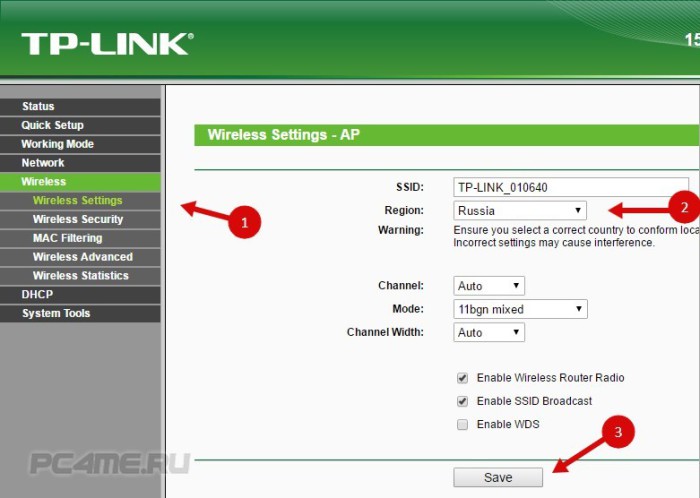
- 3. Versuchen Sie sofort, den Wi-Fi-Modus erneut zu installieren. Solche Einstellungen sind auf jedem Router verfügbar. Probieren Sie verschiedene Versionen aus. Legen Sie beispielsweise die Option fest n nur. Speichern Sie in diesem Fall alle Änderungen und starten Sie den Router neu.

Einige der oben genannten Tipps sollten helfen, wenn es Probleme mit der Arbeit des Internets während der Verbindung mit Wi-Fi gibt.



















